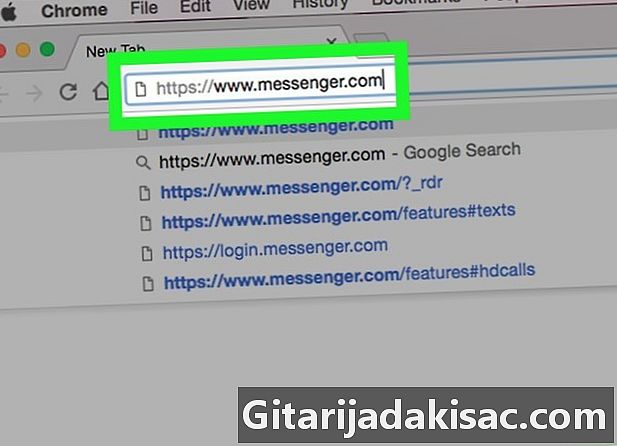
Indhold
- etaper
- Metode 1 Brug Facebook Messenger på en telefon eller tablet
- Metode 2 Brug Messenger på en computer
- Metode 3 Brug Facebook på en computer
Ud over at være i stand til at chatte online og interagere med andre mennesker, kan Facebook Messenger og Facebook-brugere nemt udveksle filer med hinanden. Til dette kan du bruge mobilapplikationen eller oprette forbindelse til webstedet.
etaper
Metode 1 Brug Facebook Messenger på en telefon eller tablet
-
Åbn Facebook Messenger. Facebook Messenger-applikationsemblem ligner en blå snakboble med hvidt lyn på. Det er på startskærmen (hvis du bruger en iPhone eller iPad) eller i appbakken (hvis du bruger en Android). -
Vælg en kontakt. Tryk på navnet på den person, du vil sende filen til. Dette åbner et chatvindue.- Du kan finde nylige kontakter ved at trykke på velkommen eller søg efter en ny kontakt ved at trykke på mennesker.
-
Send et billede. Hvis du vil sende et billede fra fotogalleriet, skal du trykke på det ikon, der ligner et bjerg med en måne på en firkantet baggrund, og derefter trykke på et billede for at vælge det. -
Send en anden filtype. Tryk på plus (+) i bunden af samtalen for at få vist alle tilgængelige indstillinger og derefter vælge den fil, du vil sende. Følg instruktionerne på skærmen for at sende filen.
Metode 2 Brug Messenger på en computer
-
Vi ses på Messenger. For at bruge denne metode skal du bruge en computer. -
Log ind på Messenger. Hvis du bliver bedt om det, skal du indtaste dit brugernavn og din adgangskode for at logge ind. -
Vælg en kontakt. Klik på navnet på den person, du vil sende en fil til på venstre side af siden. -
Klik på filikonet. Dette er et ikon, der ligner papirbunke under samtalevinduet. -
Vælg den fil, der skal sendes. Find den fil, du vil sende, i pop op-vinduet, og klik på den en gang for at vælge den.- Tryk på for at vælge flere filer på samme tid Ctrl (på en Windows-computer) eller bestilling (på macOS), før du klikker på hver fil.
-
Klik på Åbn. Filen sendes til modtageren.
Metode 3 Brug Facebook på en computer
-
Vi ses på Facebook. Opret forbindelse til Facebook-webstedet i en webbrowser. -
Opret forbindelse til Facebook. Skriv dine kontooplysninger i felterne øverst til højre på skærmen, og klik på Log in. -
Vælg en kontaktperson i vinduet med instant chats. Klik på personens navn i panelet til højre for Facebook. -
Klik på papirclipsikonet. Dette er det andet ikon fra højre under samtalevinduet. -
Vælg en fil. Find den mappe, der indeholder filen, klik på den en gang for at markere den, og vælg åbent.- For at vælge flere filer på samme tid skal du trykke på og holde nede Ctrl (hvis du bruger en Windows-computer) eller bestilling (på macOS) og klik derefter på hver fil, du vil sende.
-
Tryk adgang. Hvis du bruger en Mac, skal du bare trykke på tilbagevenden at sende filen. Din ven ser efter få sekunder, at du har sendt ham en fil. Det vil være tilstrækkeligt at dobbeltklikke på navnet på filen for at vise den.